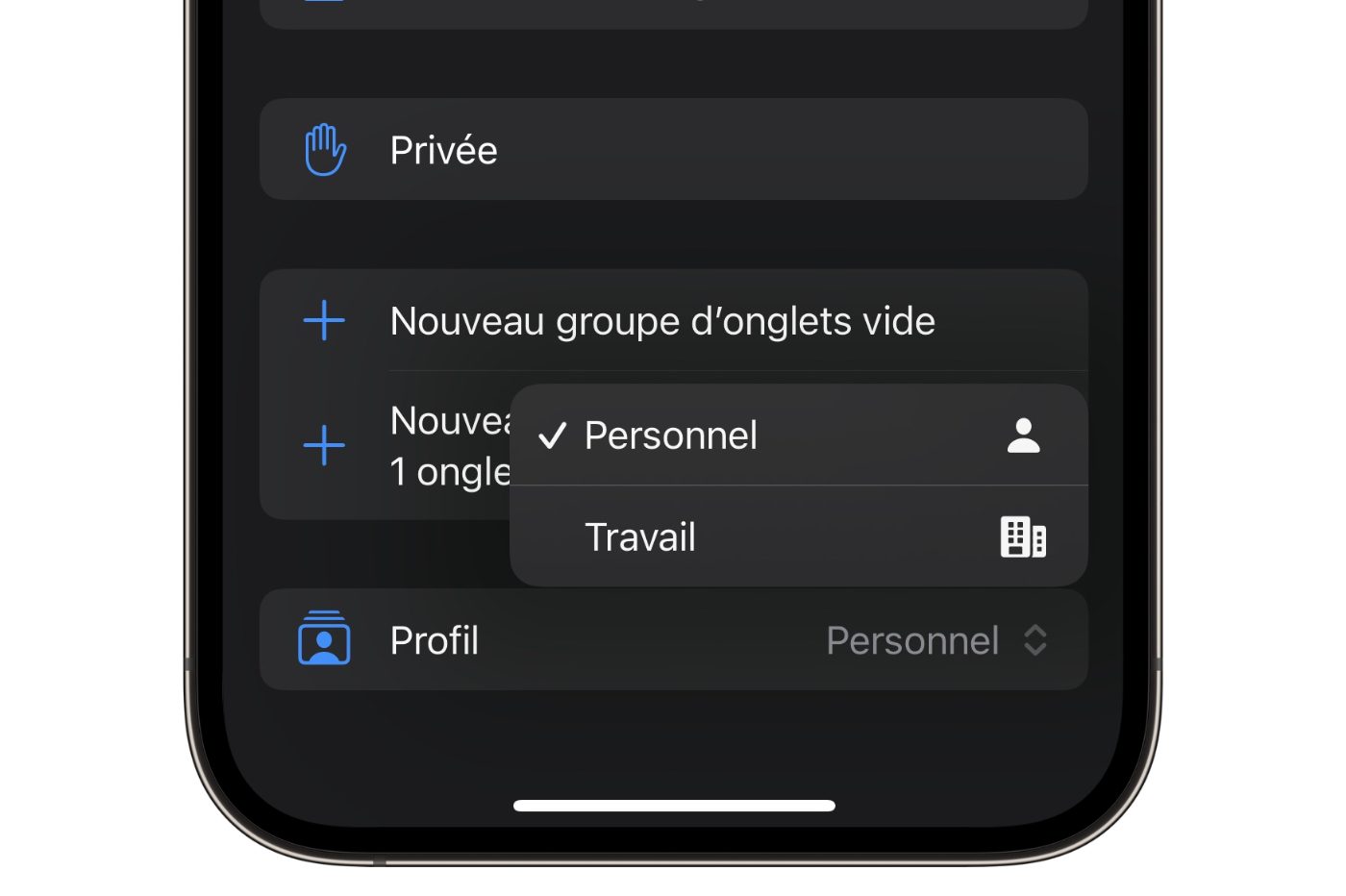Le navigateur Web natif d’iOS embarque désormais un système de profil permettant de séparer votre navigation Web personnelle de votre navigation professionnelle. Voici comment le mettre en place.
Si vous utilisez votre le même iPhone dans le cadre professionnel que dans votre vie privée, il n’est sans doute pas toujours simple de cloisonner les données et activités propres à chaque situation. C’est notamment le cas pour la navigation Web. Mais l’arrivée d’iOS 17 change radicalement la donne. Apple a en effet la brillante idée d’introduire un système de profil d’utilisation dans le navigateur Web de l’iPhone.
Vous pouvez ainsi créer différents profils de navigation dans lesquels les onglets ouverts resteront accessibles, sans pour autant se mélanger. Par ailleurs, vos données de navigation (historiques, cookies, données de sites web, etc.) resteront séparées les unes des autres sur chaque profil. Une solution extrêmement pratique pour ne pas polluer les onglets de votre navigation personnelle avec les pages ouvertes dans le cadre de votre travail quotidien. Découvrez comment créer, en quelques secondes, des profils d’utilisation dans Safari.
1. Accédez aux Réglages de Safari
Commencez par ouvrir les Réglages d’iOS. Rendez-vous ensuite dans la section consacrée à Safari, faites défiler les options, puis sous l’intitulé Profils, appuyez sur le bouton Nouveau profil.
2. Créez vos profils
La page de création de votre premier profil devrait alors s’ouvrir. Personnalisez le nom du profil, attribuez-lui l’icône de votre choix, puis identifiez-le en lui choisissant une couleur. Dessous, les Réglages du profil vous permettront de définir le dossier de Favoris à associer au profil, mais également de choisir sur quelle page Ouvrir les nouveaux onglets. Une fois tous les paramètres choisis, appuyez sur le bouton OK en haut à droite de l’écran pour enregistrer votre profil.
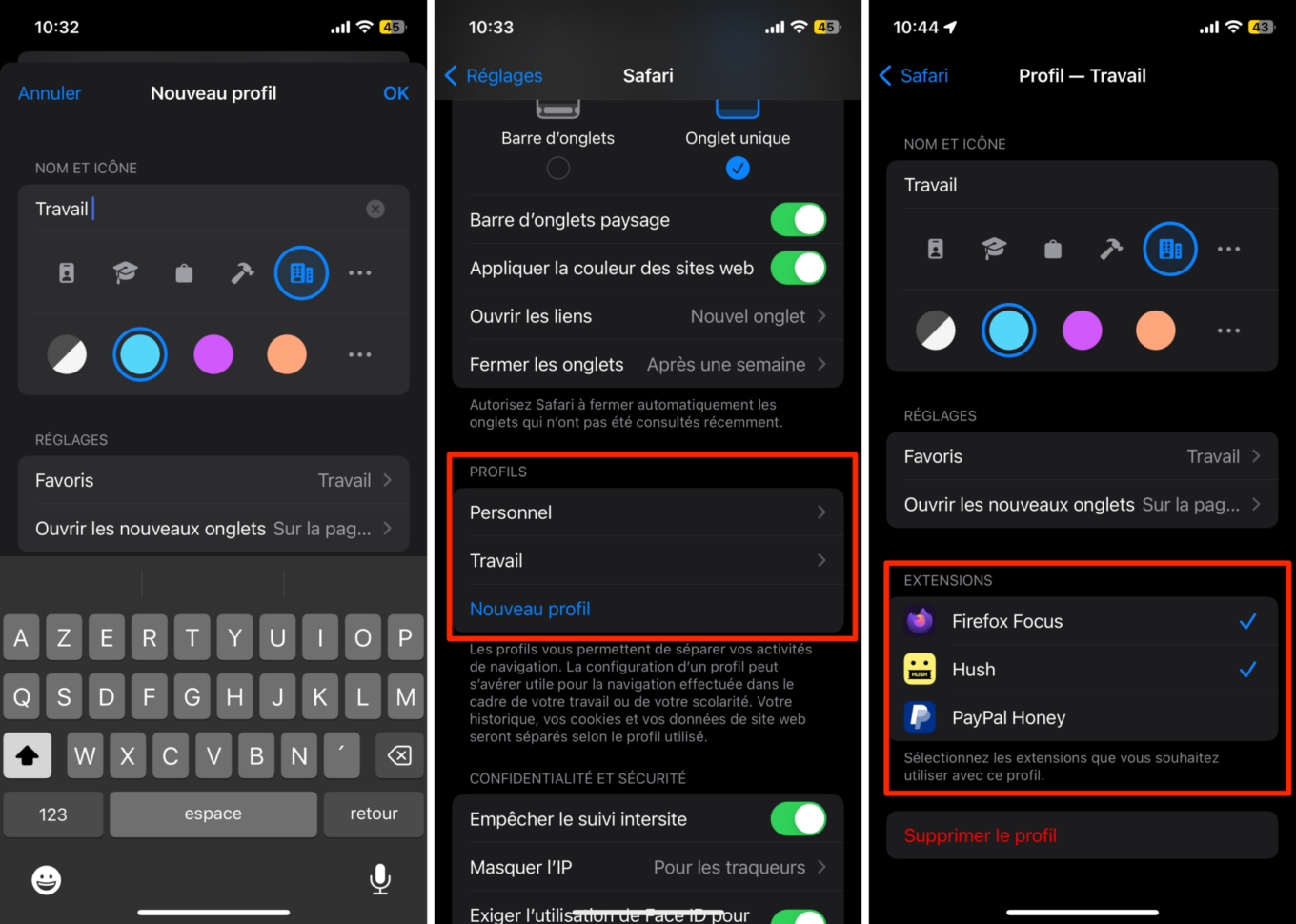
Par défaut, iOS 17 génère automatiquement un autre profil Personnel pour votre navigation personnelle lors de la création de votre premier profil.
Recommencez ensuite l’opération pour créer autant de profil que nécessaire. Notez que pour chaque profil créé, vous pourrez par ailleurs choisir les extensions que vous souhaitez utiliser avec ledit profil d’utilisation.
3. Changez de profil de navigation
Pour passer d’un profil à un autre pendant votre navigation, appuyez sur le bouton de navigation entre les onglets, en bas à droite de Safari.
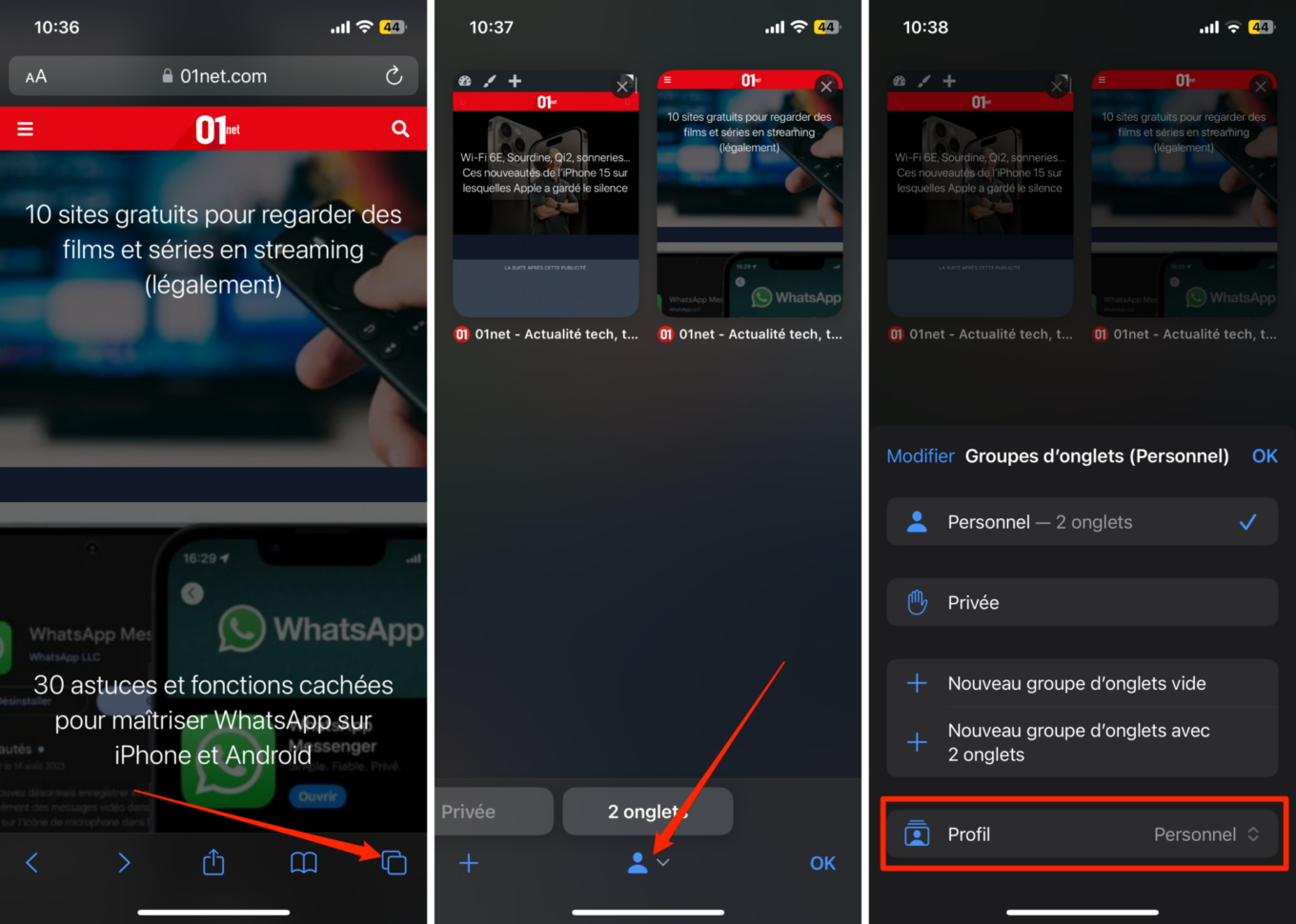
En bas, au centre de la fenêtre du sélecteur d’onglets, sélectionnez le bouton figurant une silhouette. Dans le volet qui s’affiche, appuyez sur Profil, puis choisissez le profil de navigation à utiliser.